Sikkerhedsspørgsmål er fordelagtige, når det kommer til at nulstille adgangskoden til din Windows 10-konto. Men hvis du allerede har husket dit brugernavn og din adgangskode, og/eller du har skrevet dine loginoplysninger på et stykke papir, kan du blive fristet til at deaktivere sikkerhedsspørgsmålene.
Hvis du virkelig ønsker at gøre det, guider vi dig gennem processen. Før vi dykker ind, skal du huske på, at uden disse sikkerhedsindstillinger vil det være ret svært at gendanne din adgangskode.
Trin til at deaktivere sikkerhedsindstillinger på Windows 10
Hvis du for nylig har installeret Windows 10
Under Out of Box-oplevelsen bliver du bedt om at oprette din konto. I stedet for at tilføje en adgangskode til din konto under opsætningen, skal du vælge at gøre det senere.
Derefter, efter at du har fuldført installationsprocessen, skal du trykke og holde tasterne CTRL + ALT + DEL nede; der vil være en liste over tilgængelige muligheder på skærmen. Gå videre og vælg Skift en adgangskode.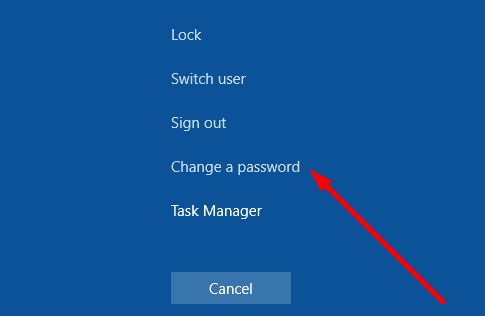
Du kan nu oprette en adgangskode for at beskytte din konto. Men du bliver ikke bedt om at tilføje nogen sikkerhedsspørgsmål denne gang.
Hvis du allerede har konfigureret dine sikkerhedsspørgsmål
Windows 10-brugere har ikke længere tilladelse til at ændre sikkerhedsspørgsmålene fra Indstillinger. Det er derfor, vi kommer til at bruge registreringseditoren.
- Type regedit i Windows-søgelinjen.
- Dobbeltklik på registreringseditoren.
- Find derefter følgende mappe:
- HKEY_LOCAL_MACHINE\SOFTWARE\Policies\Microsoft\Windows\System
- Højreklik på System for at åbne kontekstmenuen.
- Vælg Ny → DWORD-værdi for at oprette en ny nøgle.
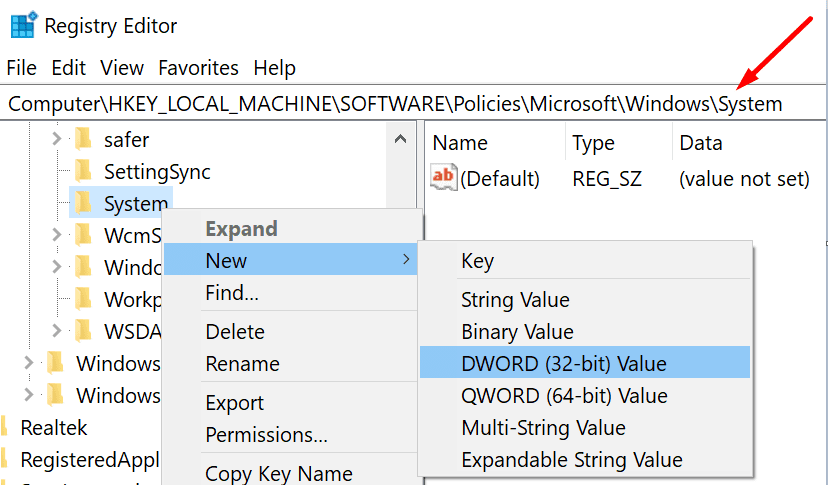
- Navngiv det NoLocalPasswordResetQuestions.
- Dobbeltklik derefter på den nøgle, du lige har oprettet.
- Gå til Værdidata felt og type 1 for at deaktivere sikkerhedsspørgsmål.
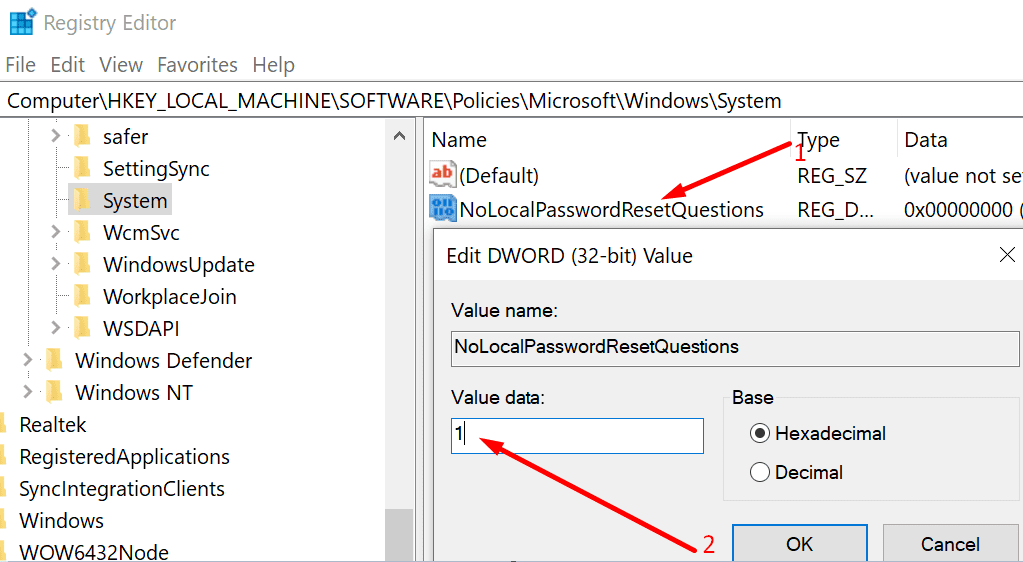
- Genstart din computer for at få ændringerne til at træde i kraft.
Hvis du vil genaktivere sikkerhedsspørgsmål, kan du redigere værdidataene til 0 (nul) eller slette nøglen NoLocalPasswordResetQuestions.